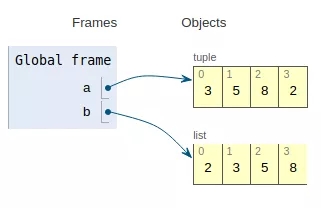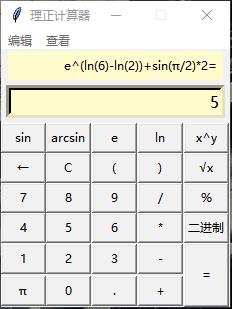1.确定Python版本,电脑64位或者32位
打开cmd(window键+R,输入cmd就出现),在命令行输入:打开cmd(window键+R,输入cmd就出现),在命令行输入:python
Python 3.5.2 |Anaconda 4.2.0 (64-bit)| (default, Jul 5 2016, 11:41:13) [MSC v.1900 64 bit (AMD64)] on win32 Type "help", "copyright", "credits" or "license" for more information.
可以看到版本是3.5, 64-bit
2.下载对应版本的文件
下载网址:http://www.lfd.uci.edu/~gohlke/pythonlibs/
3.5版本的选择对应的:
opencv_python-3.2.0-cp35-cp35m-win_amd64.whl
3.修改文件名
下载后修改文件名(这就是安装中的坑了,不改是安不了的):
把原来文件名opencv_python-3.2.0-cp35-cp35m-win_amd64.whl中间的cp34m变为none,这样文件名改为:opencv_python-3.2.0-cp35-none-win_amd64.whl
如果不改的话不然会出现:
opencv_python-3.2.0-cp35-cp35-win_amd64.whl is not a supported wheel on this platform.下载后修改文件名(这就是安装中的坑了,不改是安不了的):
4.安装
打开cmd(window键+R,输入cmd就出现),在命令行输入:
pip install 路径名\opencv_python-3.2.0-cp35-none-win_amd64.whl
这样就好了。
以上这篇Window10+Python3.5安装opencv的好代码教程推荐就是小编分享给大家的全部内容了,希望能给大家一个参考,也希望大家多多支持。


.jpg)